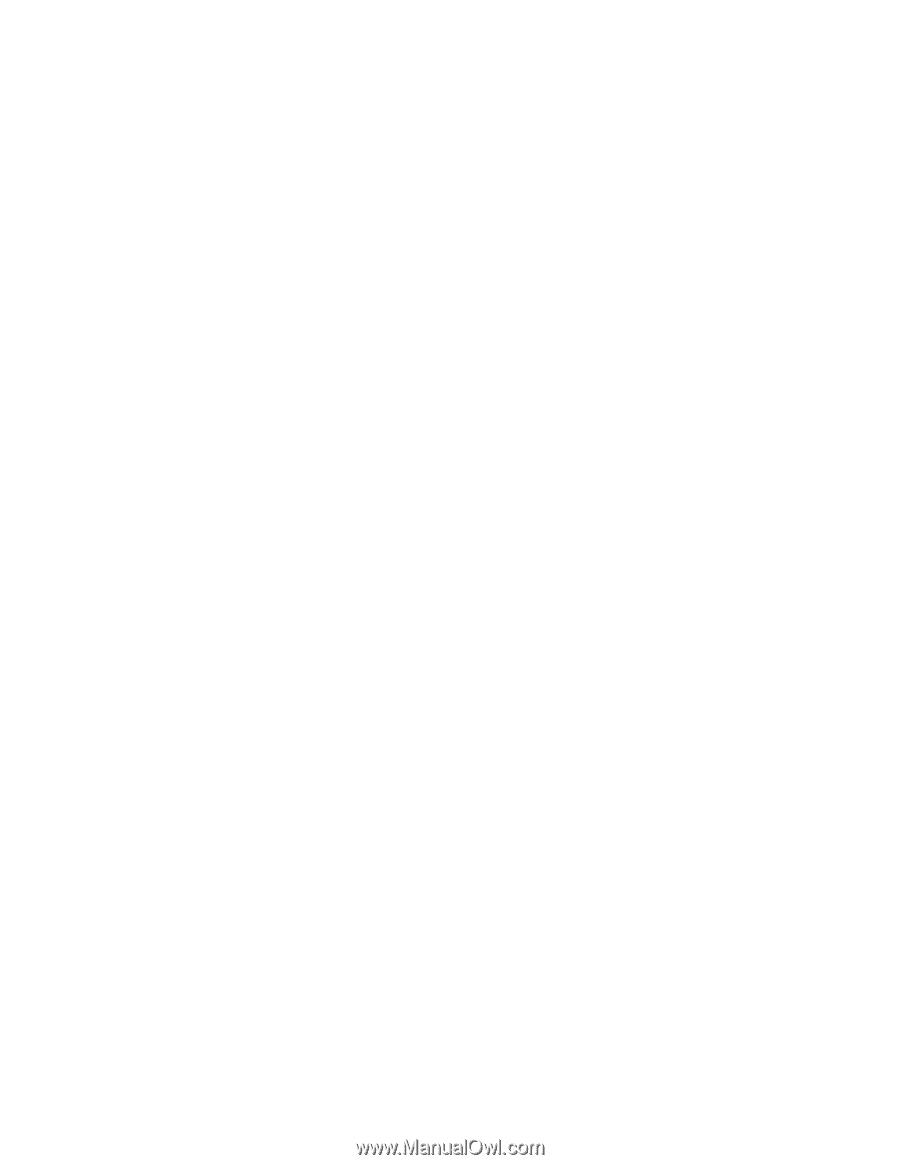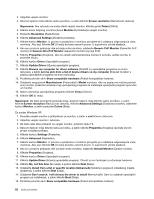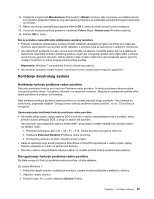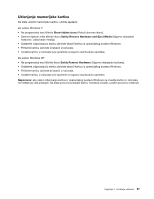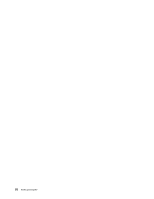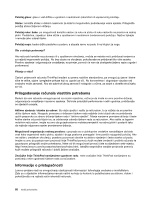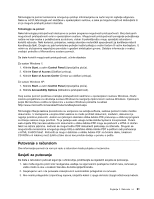Lenovo ThinkPad Edge E420 (Bosnian) User Guide - Page 75
Uklanjanje memorijske kartice, Show hidden icons, Safely Remove Hardware and Eject Media
 |
View all Lenovo ThinkPad Edge E420 manuals
Add to My Manuals
Save this manual to your list of manuals |
Page 75 highlights
Uklanjanje memorijske kartice Da biste uklonili memorijsku karticu, učinite sljedeće: Za sustav Windows 7: • Na programskoj traci kliknite Show hidden icons (Pokaži skrivene ikone). • Desnom tipkom miša kliknite ikonu Safely Remove Hardware and Eject Media (Sigurno uklanjanje hardvera i izbacivanje medija). • Odaberite odgovarajuću stavku da biste izbacili karticu iz operacijskog sustava Windows. • Pritisnite karticu da biste je izbacili iz računala. • Izvadite karticu iz računala te je spremite na sigurno radi buduće upotrebe. Za sustav Windows XP: • Na programskoj traci kliknite ikonu Safely Remove Hardware (Sigurno uklanjanje hardvera). • Odaberite odgovarajuću stavku da biste izbacili karticu iz operacijskog sustava Windows. • Pritisnite karticu da biste je izbacili iz računala. • Izvadite karticu iz računala te je spremite na sigurno radi buduće upotrebe. Napomena: ako nakon izbacivanja kartice iz operacijskog sustava Windows ne izvadite karticu iz računala, ne možete joj više pristupiti. Da biste ponovno pristupili kartici, morate je izvaditi, a zatim ponovno umetnuti. Poglavlje 2. Korištenje računala 57